IPad: Jak włożyć lub wyjąć kartę SIM
Dowiedz się, jak uzyskać dostęp do karty SIM w Apple iPad dzięki temu poradnikowi.

Apple iPhone nie umożliwia utworzenia podpisu dla wiadomości tekstowej w taki sam sposób, jak w przypadku wiadomości e-mail. W iTunes jest kilka aplikacji, które rzekomo robią to za Ciebie, ale nie polecam żadnej z nich. Są dość tandetne, kosztują pieniądze i są uciążliwe w użyciu. Aby wstawić podpis, musisz przełączać się między tekstem a aplikacją. Kto chce dodać te dodatkowe kroki i czas?
Na szczęście wymyśliłem sposób na dodanie pewnego rodzaju podpisu na końcu wszystkich moich wychodzących wiadomości tekstowych (i iMessages) za pomocą skrótu klawiaturowego. Konfiguracja jednego z nich zajmuje tylko chwilę i można go łatwo wstawić na końcu każdej wiadomości tekstowej.
UWAGA – tej metody można użyć w przypadku dowolnych fraz, które regularnie wpisujesz w wiadomości, takich jak adres URL, numer telefonu, adres lub cokolwiek innego, czego często używasz. Wystarczy wykonać poniższe czynności, aby utworzyć nowy skrót klawiaturowy, a następnie używać go podczas pisania!
Aby utworzyć skrót klawiaturowy:
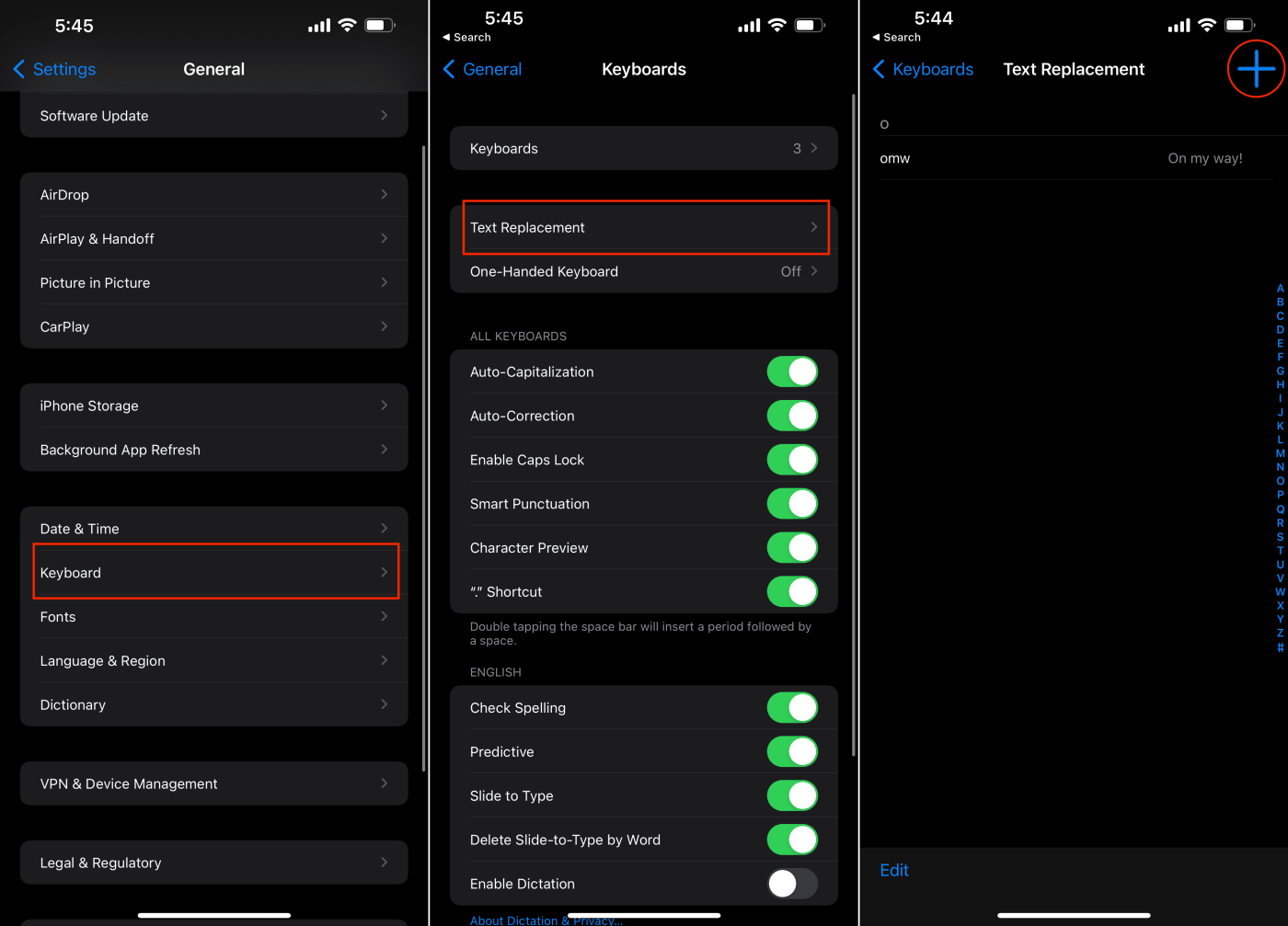
Używanie skrótu jako podpisu
Na moim przykładowym zdjęciu powyżej zdecydowałem, że na końcu moich wiadomości tekstowych będzie wyświetlana krótka fraza „- Andrew”. Kiedy kończę pisać wiadomość tekstową, po prostu wpisuję „sig” na końcu i pojawia się skrót. Następnie po prostu dotykam spacji, a iOS umieszcza skrót/podpis w wiadomości.
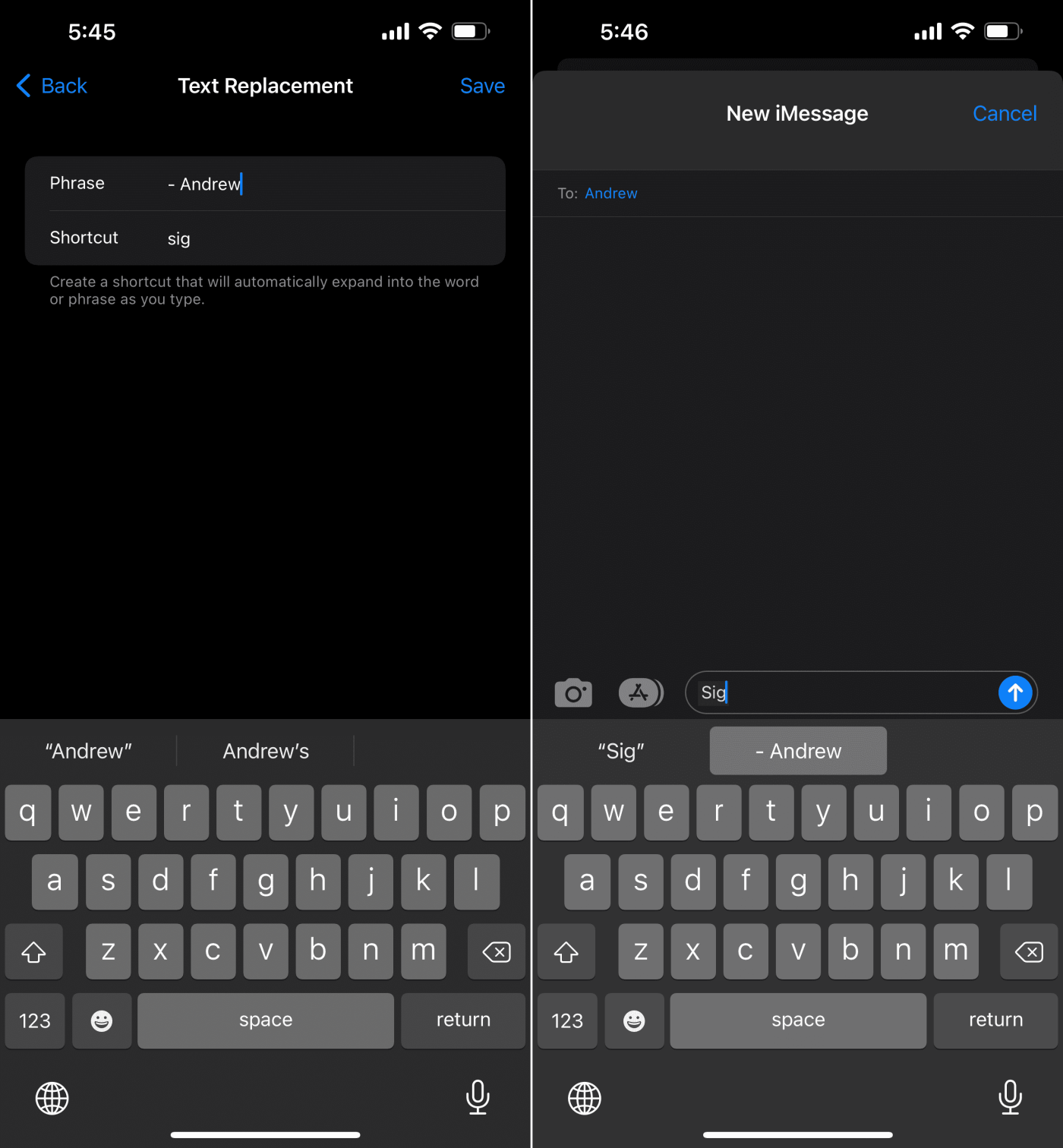
Bądź kreatywny – jeśli chcesz zakończyć swoje teksty słowami w stylu: ~ Andrew Myrick – https://andrewmyrick.blog ~. Wpisz to w polu Fraza na ekranie, aby utworzyć skrót. W przypadku wyzwalacza skrótu możesz następnie użyć czegoś takiego jak „blog”, aby go uruchomić.
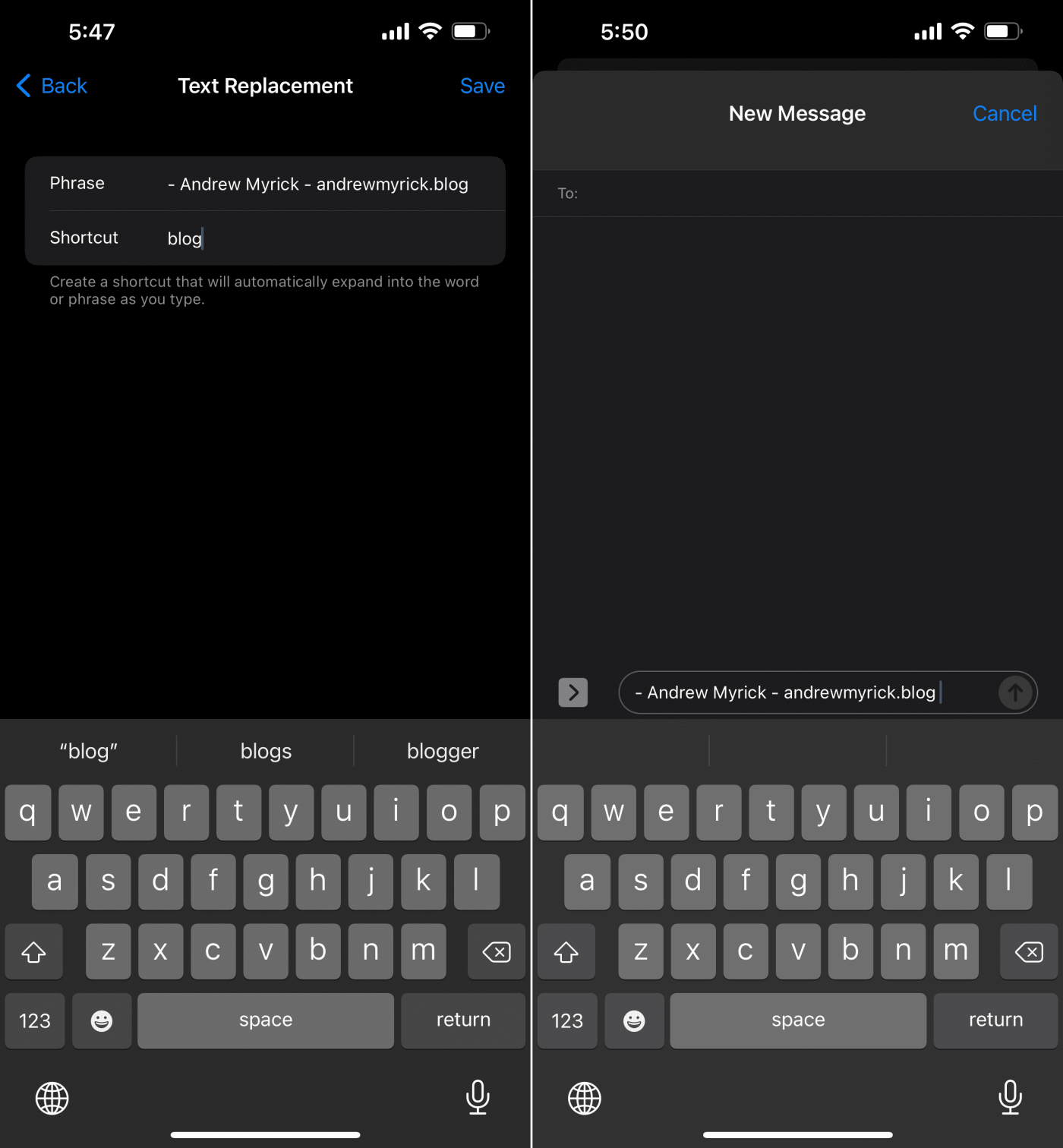
Możesz użyć dowolnego skrótu „podpisu” – przy wysyłaniu wiadomości SMS zazwyczaj lepiej jest użyć krótkiego skrótu. Podobnie skrót wyzwalający powinien składać się przeważnie z około 2-3 liter i być łatwy do zapamiętania. Próbujesz zaoszczędzić czas, a nie powiększać swoje kłopoty.
Dowiedz się, jak uzyskać dostęp do karty SIM w Apple iPad dzięki temu poradnikowi.
W tym poście omawiamy, jak rozwiązać problem, w którym funkcje nawigacyjne i GPS nie działają poprawnie na Apple iPhone.
Rozwiąż błąd, w którym nie można otworzyć strony, zbyt wiele przekierowań. Pojawia się on podczas przeglądania Internetu na iPhonie lub iPadzie firmy Apple.
Chcesz pomieszać sprawy i zmienić ikonę aplikacji na iPhonie? Oto sprytne obejście wykorzystujące natywną aplikację Skróty, która może Ci w tym pomóc.
Chcesz się dowiedzieć, czy możesz pobrać rozszerzenia do Chrome na iPada? Przeczytaj ten artykuł, aby odkryć najlepszą odpowiedź i alternatywy w 2023 roku.
Jeśli masz zegarek Apple Watch, musisz nauczyć się blokować i odblokowywać zegarek Apple. Możesz także odblokować zegarek Apple Watch za pomocą iPhonea.
Możesz używać dwóch kont Snapchat lub wielu kont Snapchat na jednym iPhonie. Wykonaj poniższe czynności, aby mieć 2 konta Snapchat na 1 iPhonie.
Ustaw swój Apple iPhone lub iPad na automatyczne pisanie wielkimi literami lub wyłącz tę funkcję za pomocą tego szczegółowego samouczka.
Szukasz tapet z efektem głębi na iOS 16 dla swojego iPhone
Za pomocą ikony (i) na Apple Watch możesz uzyskać istotne informacje o swoim urządzeniu. Poznaj wszystkie ikony Apple Watch i ich znaczenie.







